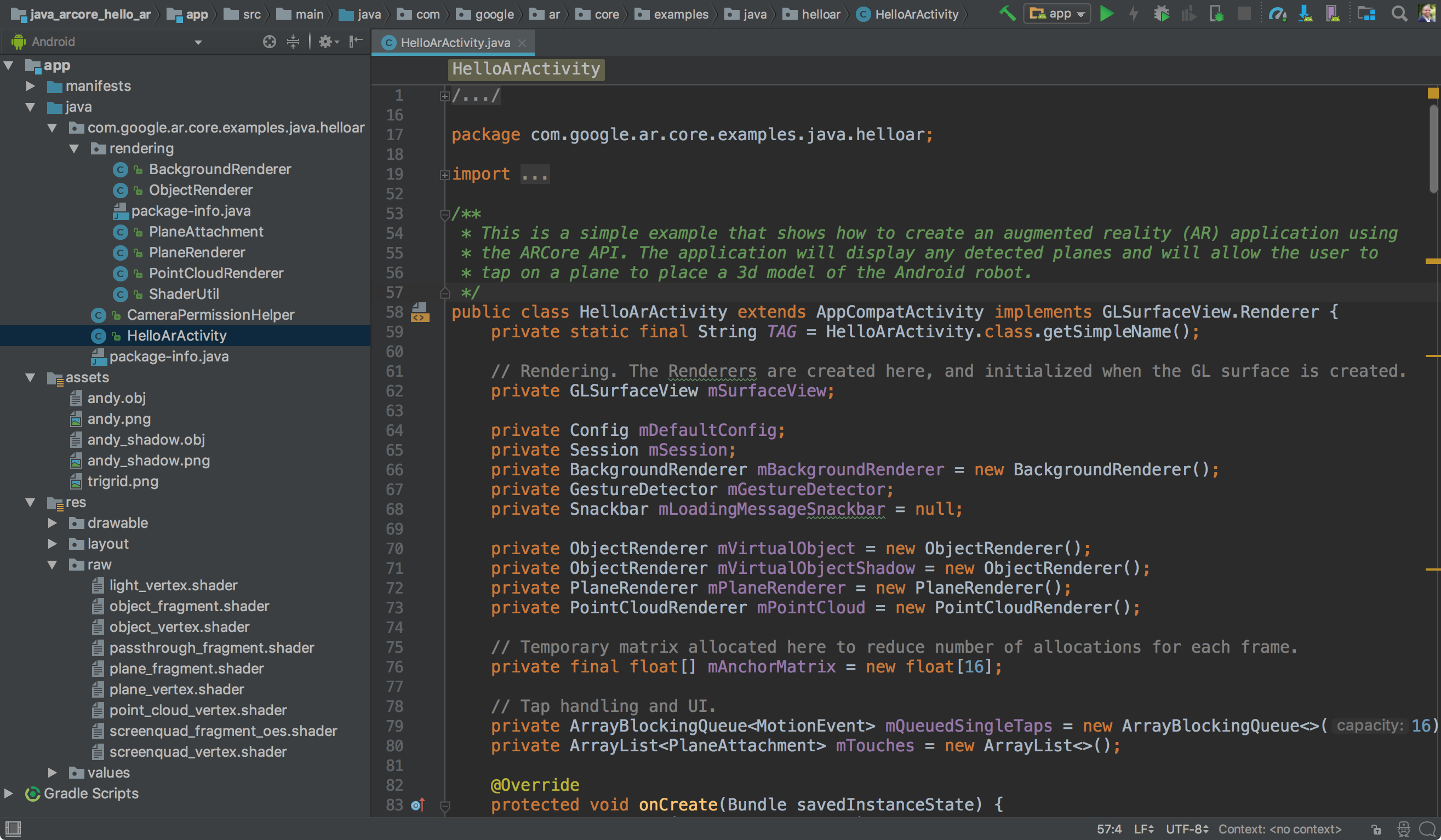Để bắt đầu sử dụng ARCore với Android, bạn có thể chạy ứng dụng mẫu hello_ar_kotlin hoặc hello_ar_java đi kèm với SDK ARCore. Các ứng dụng mẫu này sử dụng OpenGL, một giao diện lập trình để kết xuất đồ hoạ vectơ 2D và 3D. Các ứng dụng này hiển thị mọi mặt phẳng được phát hiện và cho phép người dùng nhấn vào một mặt phẳng để đặt mô hình 3D.
Thiết lập môi trường phát triển
Cài đặt Android Studio phiên bản 3.1 trở lên với Nền tảng SDK Android phiên bản 7.0 (API cấp 24) trở lên.
Nếu bạn mới sử dụng Android, hãy xem bài viết Tạo ứng dụng Android đầu tiên.
Mở một dự án mẫu
Trong Android Studio, hãy sao chép kho lưu trữ GitHub của SDK ARCore.
Có nhiều cách để thực hiện việc này:
Đối với một bản cài đặt Android Studio đã thiết lập:
- Trong trình đơn Git, hãy chọn Clone.
- Trong trình đơn thả xuống Version control, hãy chọn Git làm hệ thống quản lý phiên bản.
Trong trường URL, hãy nhập URL sau đây vào kho lưu trữ GitHub của ARCore:
https://github.com/google-ar/arcore-android-sdk.git
Bạn cũng có thể mở Terminal và đưa ra lệnh
git clonenhư sau:git clone https://github.com/google-ar/arcore-android-sdk.git
Mở một trong các dự án mẫu như sau (bạn phải mở một dự án một cách rõ ràng để tạo và chạy dự án đó).
- Trong trình đơn File, hãy chọn Open.
- Trong thư mục arcore-android-sdk/samples, hãy chọn thư mục hello_ar_kotlin hoặc hello_ar_java rồi nhấp vào Open.
Chuẩn bị thiết bị hoặc trình mô phỏng
Bạn có thể chạy ứng dụng AR trên một thiết bị được hỗ trợ hoặc trong Trình mô phỏng Android. Bạn phải cập nhật Dịch vụ Google Play cho AR trên trình mô phỏng trước khi chạy ứng dụng. Hãy xem phần Chạy ứng dụng thực tế tăng cường trong Trình mô phỏng Android để biết thêm thông tin.
Chạy mẫu
Đảm bảo thiết bị Android của bạn đã kết nối với máy phát triển rồi nhấp vào biểu tượng Run  trong Android Studio.
trong Android Studio.
Android Studio sẽ tạo dự án của bạn thành một tệp APK có thể gỡ lỗi, cài đặt tệp APK đó rồi chạy ứng dụng trên thiết bị của bạn. Để biết thêm thông tin, hãy xem phần Tạo và chạy ứng dụng.
Bạn có thể được nhắc cài đặt hoặc cập nhật Dịch vụ Google Play cho Thực tế tăng cường nếu dịch vụ này bị thiếu hoặc đã lỗi thời. Chọn CONTINUE để cài đặt ứng dụng này từ Cửa hàng Google Play hoặc cập nhật theo cách thủ công như mô tả trong phần Cập nhật Dịch vụ Google Play cho AR.
Ứng dụng hello_ar_java cho phép bạn đặt một quân cờ ARCore ba chiều trên các bề mặt phẳng AR đã phát hiện. Tính năng này được triển khai bằng Android GL SurfaceView, dùng để kết xuất bản xem trước của máy ảnh và các đối tượng AR cơ bản như Chuyến bay và Neo. Bạn có thể tìm thấy khung kết xuất mẫu của hello_ar_java trong com/google/ar/core/examples/java/common/samplerender.

Sử dụng vị trí tức thì
Instant Placement API (API Đặt tức thì) cho phép người dùng đặt đối tượng AR trên màn hình mà không cần phải đợi ARCore phát hiện hình học bề mặt. Vị trí của đối tượng được tinh chỉnh theo thời gian thực khi người dùng di chuyển xa hơn trong môi trường.
Nhấn vào màn hình để đặt một đối tượng. Hãy nhớ tiếp tục di chuyển thiết bị sau khi thấy đối tượng ba chiều xuất hiện trên màn hình để ARCore có thể lấy đủ dữ liệu về môi trường xung quanh nhằm neo chính xác đối tượng ảo.
Sau khi ARCore phát hiện hình học bề mặt và thiết lập một đối tượng có thể theo dõi trong vùng đặt đối tượng, tư thế của đối tượng sẽ tự động được cập nhật để đảm bảo độ chính xác.
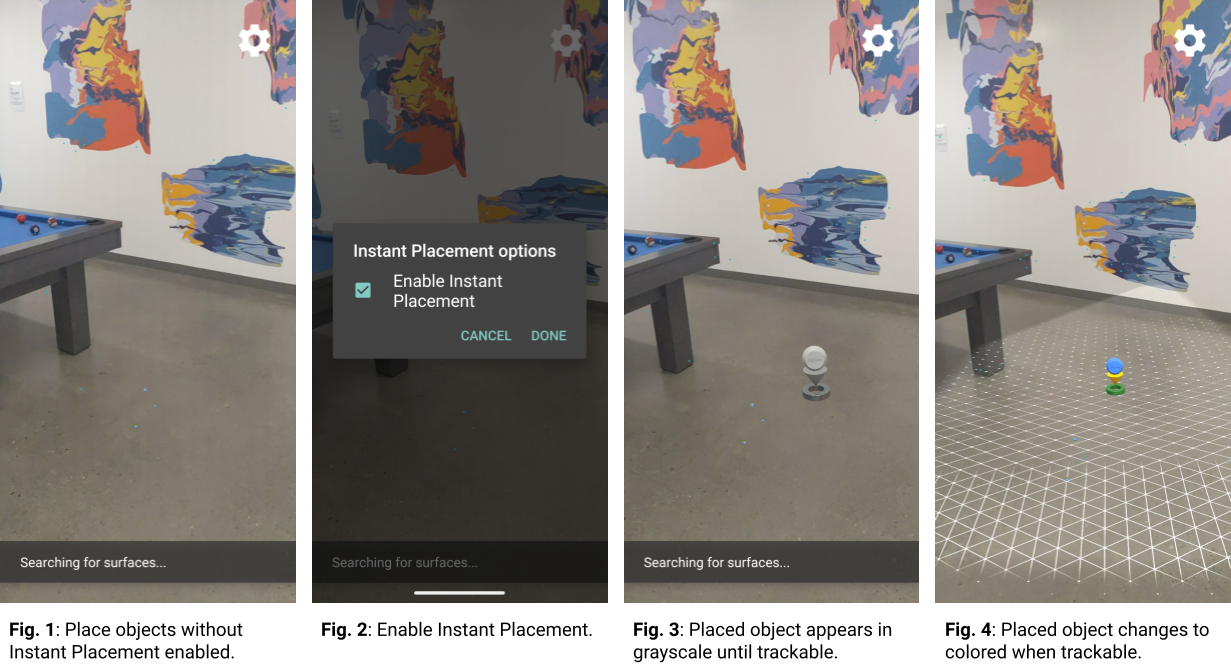
Trong Hình 1, tính năng Đặt tức thì bị tắt và hình học bề mặt không được xác định. Các đối tượng được đặt trên sàn ở bên phải bàn bi-a (bốn dấu chấm màu xanh dương nhỏ) có vẻ như bị đổ, tư thế của các đối tượng này không được xác định.
Trong Hình 2, bạn có thể bật tính năng Vị trí tức thì trong trình đơn bên dưới biểu tượng bánh răng.
Trong Hình 3, khi bật tính năng Đặt ngay, một đối tượng mới sẽ được đặt trong cảnh. Hình ảnh này xuất hiện ở thang màu xám thay vì màu để cho biết rằng hình ảnh chưa được chỉnh sửa để có tư thế chính xác.
Trong Hình 4, đối tượng mới sẽ có màu và tư thế chính xác khi phát hiện được hình học bề mặt (được mô tả bằng các đường lưới có thể theo dõi).
Sử dụng độ sâu
Khi bạn bật tính năng Chiều sâu, ARCore sẽ tính đến hình học và vị trí của các đối tượng trong cảnh, đồng thời tính toán vị trí của các đối tượng được đặt trong cảnh so với các đối tượng khác trong cảnh. Tính năng này cho phép các đối tượng được đặt bị che khuất bởi các đối tượng trong cảnh và mang lại tính chân thực cho ứng dụng.
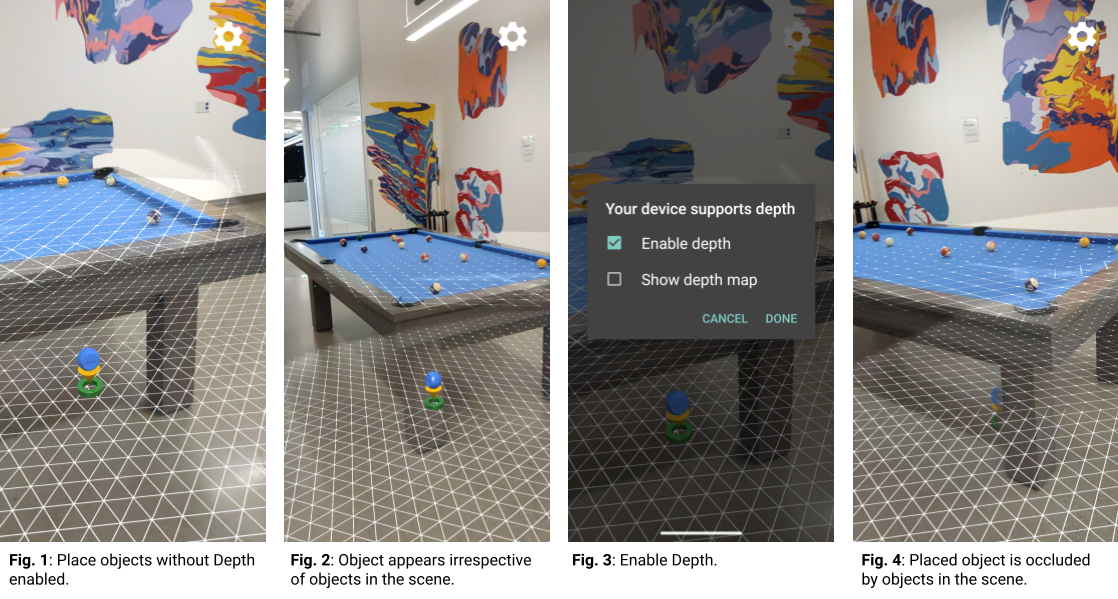
Trong Hình 1, Chiều sâu bị tắt. Một đối tượng được đặt bên dưới bàn bi-a.
Trong Hình 2, khi thiết bị di chuyển xung quanh bàn bi-a, đối tượng sẽ xuất hiện theo thiết bị bất kể các đối tượng trong cảnh.
Trong Hình 3, chế độ Độ sâu được bật.
Trong Hình 4, đối tượng hiện bị bàn bi-a che khuất khi thiết bị di chuyển xung quanh cảnh.
Các bước tiếp theo
- Hãy thử tạo và chạy các dự án mẫu khác trong SDK ARCore.
- Hãy tham khảo các lớp học lập trình về Thực tế tăng cường để biết thêm các ứng dụng mẫu mà bạn có thể tạo và chạy.
- Tìm hiểu cách Bật ARCore trong ứng dụng.
- Xem lại phần Những điều cần cân nhắc về thời gian chạy.
- Xem Nguyên tắc thiết kế.